
Als u een PDF niet kunt openen, is dit mogelijk omdat het beschadigd is. Wat is gegevensbeschadiging en hoe u dit kunt voorkomen Wat is gegevensbeschadiging en hoe u dit kunt voorkomen Gegevensbeschadiging komt vaker voor dan u zou denken, en het kan u overkomen wanneer je verwacht het het minst. Luister naar deze tips voordat het te laat is! Lees verder . Als u geen back-up van uw gegevens hebt gemaakt, kan het ontdekken van een beschadigd bestand een nachtmerrie zijn. We gaan je helpen je PDF te verbeteren met behulp van tools en Windows-technieken.
Het is misschien mogelijk om de volledige PDF volledig te herstellen, deze in de oorspronkelijke staat terug te zetten, of misschien kunt u alleen elementen uitpakken en de rest opnieuw opbouwen. Alles wat je kunt krijgen, toch?
Nadat je deze tips hebt gelezen, kom je aan het einde van de sectie om ons te laten weten of je ooit PDF-corruptie hebt gehad en hoe je dit hebt kunnen oplossen.
Controleer uw PDF-lezer op fouten
Weet je zeker dat het probleem is met het PDF-bestand? In plaats daarvan kan het zijn dat het programma dat u gebruikt om de PDF te bekijken, wordt afgespeeld.
Herstel Adobe Acrobat Reader
De meest voorkomende PDF-viewer is Adobe Acrobat Reader. Dat hoeft niet per se te zijn omdat Adobe het beste programma biedt. Dit is waarom u geen Adobe Reader nodig hebt. Daarom heeft u geen Adobe Reader nodig Adobe Reader is opgeblazen, traag en aansprakelijk. Kortom, het is niet nodig. Hebt u überhaupt een PDF Reader nodig? We laten u zien hoe u PDF-bestanden opent zonder Adobe Reader. Lees meer, maar gewoon omdat het is wat de meeste mensen associëren met het formaat. Het PDF-bestandstype is in de jaren negentig door Adobe gemaakt en werd in 2008 een open standaard. Als u Adobe Acrobat Reader gebruikt, kunt u wat snelle probleemoplossing uitvoeren.
Controleer eerst of het programma de nieuwste versie uitvoert door het te starten en ga naar Help > Zoeken naar updates . U krijgt de melding dat het programma up-to-date is of dat er updates moeten worden geïnstalleerd. Als dit het geval is, ga je gang en installeer ze. Probeer nu uw PDF te openen.
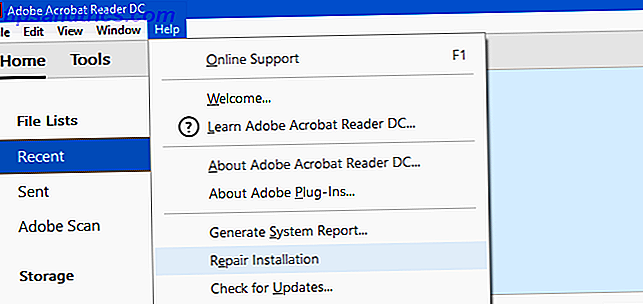
Als dat niet werkt, houd Adobe Acrobat Reader dan open en ga naar Help > Installatie repareren . Het kan zijn dat de bestanden waarop het programma zich baseert om te worden uitgevoerd, beschadigd zijn geraakt en deze methode zal proberen ze op te geven.
Nog steeds geen geluk? Druk op Windows-toets + I en klik op Apps . Zoek Adobe Acrobat Reader, klik erop in de lijst en klik op Verwijderen . Ga dan naar de Adobe-website om de nieuwste versie te downloaden en te installeren. Als uw PDF hierna nog steeds niet wordt geopend, kunnen we het programma van Adobe veilig afwijzen als zijnde het probleem.
Probeer een alternatieve lezer te gebruiken
Adobe Acrobat Reader is zeker niet de enige optie om PDF's te bekijken. Het is de moeite waard om een ander programma uit te proberen om te zien of het de PDF kan openen.
In het verleden hebben we alternatieve lichtgewicht PDF-readers afgerond 4 Very Light Alternatives to Adobe Reader 4 Very Light Alternatives to Adobe Reader Gebruikt u nog steeds Adobe Reader voor PDF-documenten? Het is tijd om over te gaan naar een alternatieve PDF-lezer die licht van gewicht is, snel wordt opgestart en toch uw documenten opslaat. Meer lezen die zijn gericht op het lezen van een PDF in plaats van alles wat vreemd is. Twee van de beste keuzes, en beide gratis, zijn Foxit Reader en Sumatra PDF. Download deze en geef ze een kans met uw PDF.

U zult ook merken dat Okular en Evince uw PDF-bestand kunnen lezen als andere software dat niet kan. Dit komt omdat ze een andere weergavemethode gebruiken om PDF's weer te geven.
Als je nog steeds problemen ondervindt, is het tijd om je te concentreren op het zelf repareren van het PDF-bestand of het op zijn minst te schrapen voor wat je kunt besparen.
Herstel of herstel het PDF-bestand
We hebben eerder geschreven over corruptie met Office-bestanden Toegang tot en Herstel Corrupte Office-bestanden met deze Tips Toegang tot en Herstel Corrupte Office-bestanden met deze tips Uw belangrijke document is beschadigd en u hebt geen back-up? Niet alles is verloren! U kunt proberen het bestand te repareren of een back-up te vinden waarvan u niet wist dat u die had. Read More, maar sommige van die technieken kunnen ook van toepassing zijn op PDF's, namelijk zoeken naar eerdere versies van het bestand en het gebruik van applicaties van derden.
Een eerdere bestandsversie herstellen
Als uw PDF werkte en is beschadigd, kunt u proberen een oude versie te herstellen. Windows 10 heeft een ingebouwde back-upvoorziening die zou kunnen helpen. U hebt toegang door op de Windows-toets + I te drukken en naar Update & Beveiliging> Back-up te gaan.
Als u de back-upfunctie niet hebt gebruikt, kunt u deze niet met terugwerkende kracht gebruiken om uw PDF te herstellen. Toch is het misschien verstandig om het nu in te schakelen. U kunt hierover en meer lezen in onze ultieme Windows 10-back-upgids De ultieme Windows 10-gids voor gegevensback-ups De ultieme Windows 10-gids voor gegevensback-ups We hebben elke back-up-, herstel-, herstel- en reparatieoptie samengevat die we konden vinden op Windows 10. Gebruik onze eenvoudige tips en wanhoop nooit meer over verloren gegevens! Lees verder .
Als u dit hebt ingeschakeld, kunt u de functie Bestandsgeschiedenis gebruiken om uw PDF terug te zetten naar een vorige versie. Open hiervoor de Verkenner en navigeer naar uw PDF. Klik met de rechtermuisknop en klik op Vorige versies herstellen .
Hiermee wordt een lijst weergegeven met alle oude versies van het bestand in uw back-up. U kunt de kopieën openen om ze te bekijken en vervolgens de knop Herstellen gebruiken om ze weer tot leven te brengen.
Een vergelijkbare techniek zou zijn om een programma voor gegevensherstel te gebruiken. Wat is gegevensherstel en hoe werkt het? Wat is gegevensherstel en hoe werkt het? Als je ooit een groot verlies van gegevens hebt ervaren, heb je je waarschijnlijk afgevraagd voor gegevensherstel: hoe werkt het? Lees meer, zoals Recuva, die uw schijf zal scannen en zal zoeken naar oude bestanden die van uw systeem zijn verwijderd. Als u een oude kopie had van het PDF-bestand dat u hebt verwijderd, is deze techniek wellicht vruchtbaar.
Probeer PDF-herstelapps en hulpprogramma's te gebruiken
Er zijn toepassingen die proberen uw PDF te herstellen. Voor sommige hiervan hoeft u geen software te downloaden en kunt u deze in de browser uitvoeren, zoals PDFaid, Repair PDF en PDF Tools Online. Geef deze allemaal een kans, maar als de corruptie ernstig is, kunnen ze misschien niet helpen.

U kunt ook gespecialiseerde herstelprogramma's voor bestanden proberen, zoals FileRepair1. Hiermee wordt de PDF gescand, wordt de fout geïdentificeerd en wordt opgelost wat deze kan. Het is niet altijd succesvol, maar misschien vind je het nuttig.
Pak de gegevens uit het PDF-bestand uit
Als u de volledige PDF niet kunt herstellen, kunt u mogelijk nog steeds elementen zoals de tekst en afbeeldingen uitpakken.
Voor de tekst kunt u programma's gebruiken die uw PDF naar een Word-bestand converteren en waarmee u de tekst op die manier kunt krijgen. Ik vind echter dat een van de beste tools eigenlijk de online applicatie PDF naar Word Converter is, aangeboden door Nitro; hoewel sommige tekens er een beetje funky uit kunnen zien, afhankelijk van het type corruptie.

Als uw PDF afbeeldingen bevat, volg dan onze gids over hoe u afbeeldingen uit een PDF kunt extraheren. Afbeeldingen uit PDF-bestanden extraheren en opslaan voor ander gebruik Afbeeldingen uit PDF-bestanden extraheren en opslaan voor ander gebruik PDF-bestanden kunnen containers zijn voor ingesloten afbeeldingen. We laten u zien hoe u afbeeldingen uit een PDF-bestand kunt extraheren en ze op uw bureaublad kunt opslaan. Lees verder . Nogmaals, dit kan verschillende resultaten hebben, afhankelijk van het niveau van corruptie, maar het is zeker de moeite waard om te zien wat er uit te halen is.
Bewaar uw beschadigde PDF-document!
Hopelijk zijn deze methoden nuttig geweest bij het opslaan van uw PDF. Je bent misschien niet in staat geweest om alles te herstellen (dit is de vloek van corruptie), maar je hebt in ieder geval elementen van het bestand opgeslagen.
Vergeet niet dat u altijd een stabiel Windows-back-upplan moet hebben De Windows-gids Back-up maken en herstellen De Windows-gids Back-up maken en herstellen is niet meer nodig. Tenzij u bereid bent om uw gegevens te verliezen, hebt u een goede Windows-back-uproutine nodig. We laten u zien hoe u back-ups maakt en herstelt. Lees meer op zijn plaats om ervoor te zorgen dat beschadigde gegevens er niet voor zorgen dat uw wereld instort. Zorg altijd voor een secundaire kopie om te herstellen.



